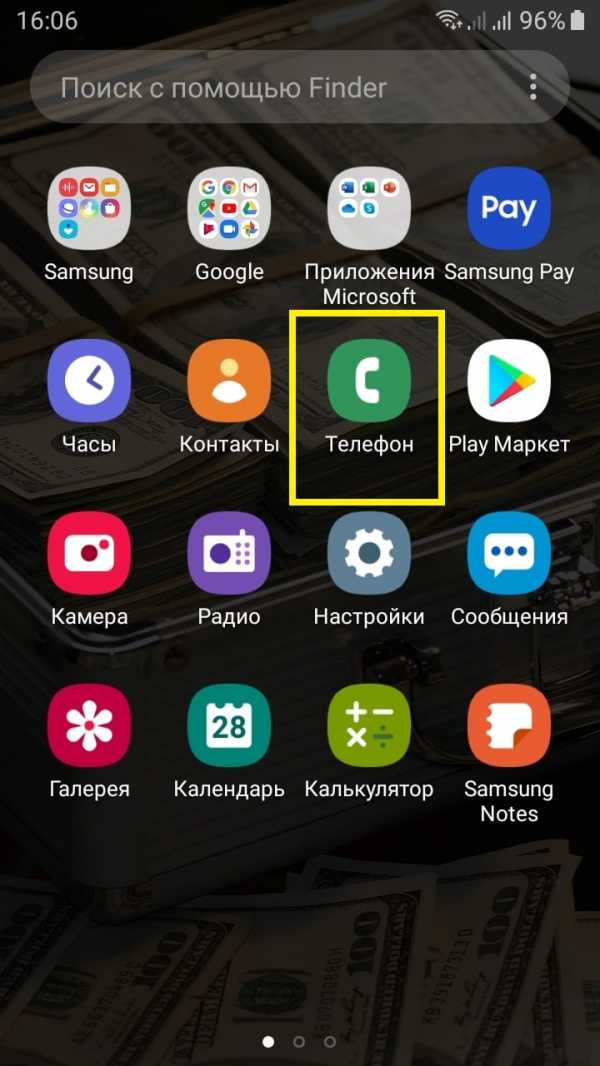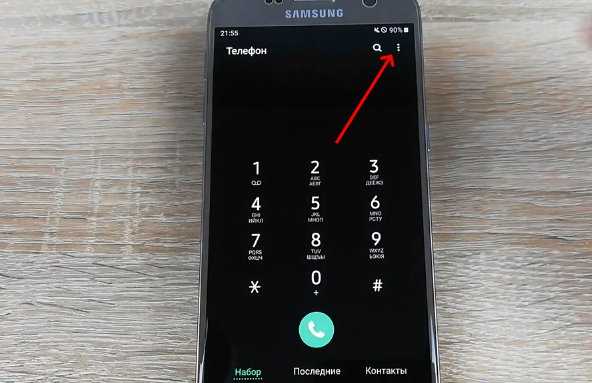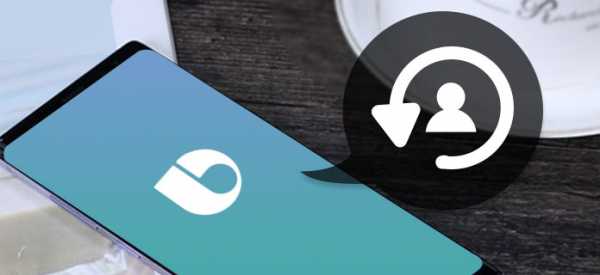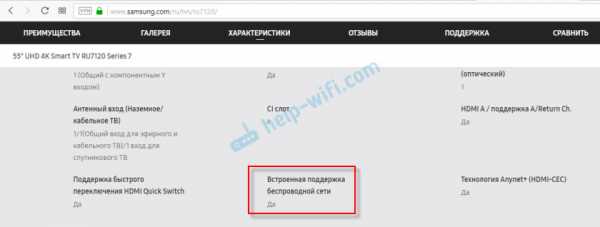Как сменить аккаунт на планшете самсунг
Как поменять аккаунт на смартфоне Самсунг
Как поменять аккаунт на телефоне Самсунг, если появилась необходимость привязать другую электронную почту или учетную запись? Аккаунт нужен, чтобы в полной мере использовать все возможности софта: скачивать и устанавливать приложения из Play Market, сохранять файлы в облачном хранилище и многое другое. Каждый пользователь смартфона Самсунг имеет свой привязанный к электронной почте аккаунт. Но иногда юзеры попадают в ситуацию, когда «учетку» нужно отвязать, например, при продаже телефона. Читайте в статье, как выполнить это.
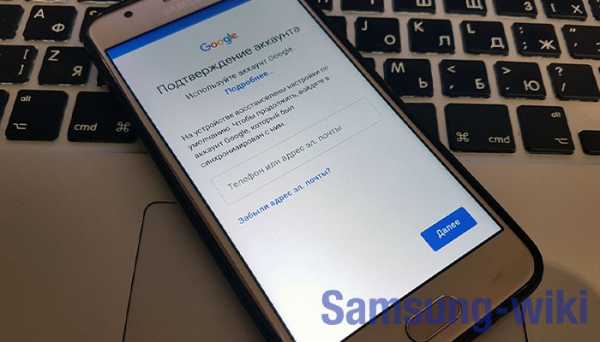
Удаление старого аккаунта на смартфоне
Предположим, ваш смартфон синхронизирован с одним Гугл-аккаунтом, а вам нужно привязать другой. Для этого сначала нужно удалить старую учетную запись. Следуйте инструкции:
- Войдите в раздел настроек своего смартфона. Затем перейдите в Учетные записи или Аккаунты.
- Выберите необходимую строку и тапните, появится окно, где следует выбрать Удалить учетную запись.
- Подтвердите выбор, повторно кликнув Удалить и дождитесь окончания процесса.
- В некоторых случаях потребуется ввести пароль или графический ключ.
- Теперь ваша учетная запись удалена, можно заняться привязкой нового аккаунта.
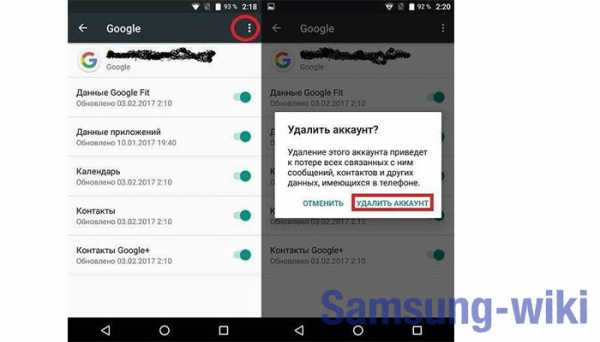
Добавление нового аккаунта
Как было сказано выше, смартфон или планшет с отсутствующей привязкой к Гугл-аккаунту не может полноценно выполнять все предустановленные функции. Чтобы привязать новый аккаунт, не придется выполнять сложных действий. Достаточно следовать инструкции:
- Войдите в тот же пункт настроек смартфона – Учетные записи.
- В верхней строке будет надпись Добавить аккаунт, кликаем по ней.
- Система предложит несколько вариантов на выбор, нам нужен аккаунт Гугл.
- Введите пароль или графический ключ для защиты данных.
- Теперь нужно указать адрес электронной почты на сервисе gmail. Важно, чтобы она не использовалась ранее для привязки аккаунта Гугл.
- Следующий шаг: введите пароль от почты.
- Подтвердите, что ознакомились с политикой конфиденциальности и приняли условия использования.
- Система предложит ввести платежные данные для бесконтактной оплаты картами. Этот шаг можно пропустить.
- Готово, новый аккаунт создан.
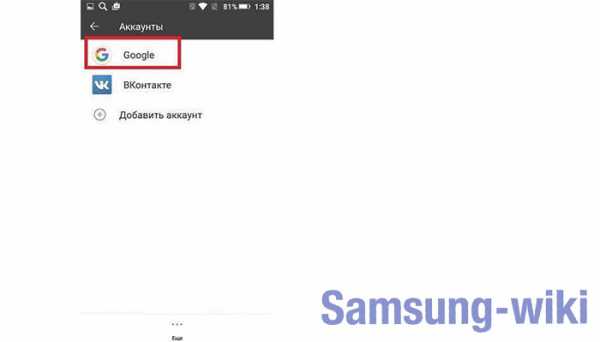
Можете убедиться, что процедура элементарная и не отнимет на проведение много времени.
Примите во внимание, что важно соблюсти очередность: сначала удалить старый аккаунт, затем привязывать новый, иначе могут возникнуть проблемы. Также рекомендуется перезагрузить смартфон после смены учетной записи, выключив и включив его.
Вильям Ли (Написано статей: 100)
Автор технических обзоров. Всегда поможет выбрать и настроить необходимый гаджет, расскажет о синхронизации устройств и создании единой системы устройств. Просмотреть все записи автора →Оценка статьи:
Загрузка...Поделиться с друзьями:
советов по изменению пароля на телефонах и планшетах Samsung
Пароли или шаблоны блокировки в смартфонах предназначены для обеспечения полной конфиденциальности пользователей, чтобы они могли использовать свой телефон в соответствии с ними.
Если вы используете устройство Samsung, будь то телефон или планшет Samsung, серия Galaxy S, серия Galaxy Note или серия Galaxy Tab, эта статья предоставит вам инструкции по , как изменить пароль на планшете Samsung или телефонах.В качестве плюса мы покажем вам, как вы можете удалить пароли, если вы их по ошибке забыли.
Часть 1: Как изменить пароль на телефоне Samsung Galaxy S series
Мы все хотим защитить данные и учетные данные, хранящиеся на нашем устройстве Samsung. Лучший способ защитить его от других - заблокировать устройство паролем, чтобы никто, кроме вас, не мог получить к нему доступ.
Как сменить пароль на Samsung Galaxy или других устройствах - не проблема.Вот пошаговое руководство по смене пароля на Samsung серии Galaxy S.
Шаг 1 Проведите пальцем вниз в верхней части экрана и нажмите «Настройки».
Шаг 2 В быстрых настройках найдите параметр «Экран блокировки» и коснитесь его.
Шаг 3 Выберите механизм блокировки экрана из списка вариантов, в этом случае нажмите «Пароль».
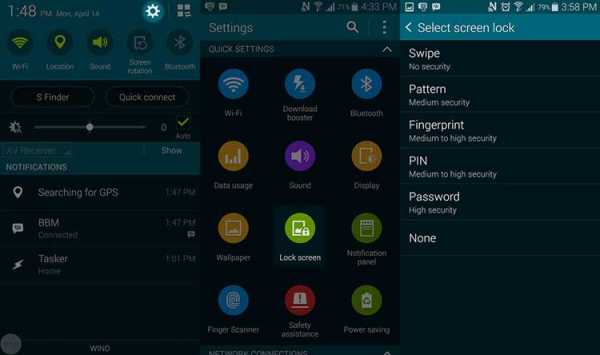
Шаг 4 Теперь введите буквенно-цифровой (сочетание цифр и букв) пароль, которым вы хотите заблокировать устройство для максимальной безопасности.Убедитесь, что это минимум 4 символа. После этого нажмите «Продолжить».
Шаг 5 Подтвердите пароль, снова введя ту же комбинацию и нажав «ОК».
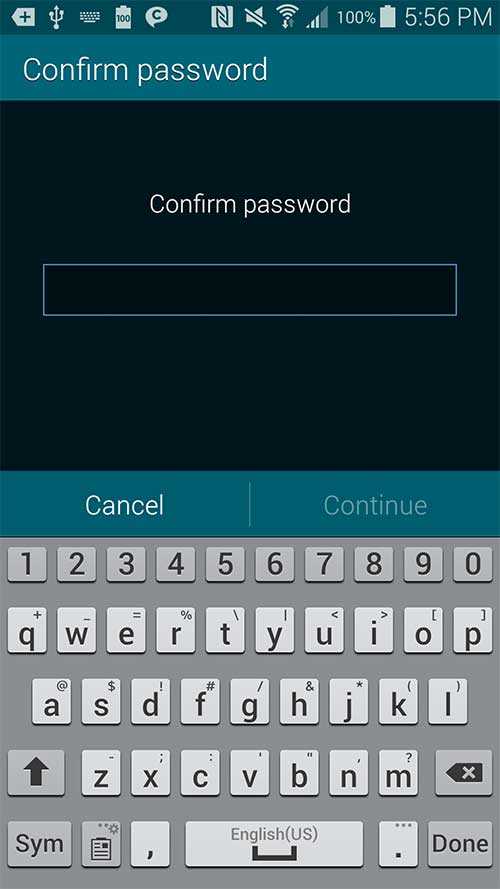
Шаг 6 Затем вам будет предложено ввести альтернативный пароль, чтобы, если вы забыли основной, вы могли использовать альтернативный пароль для разблокировки устройства. Нажмите «ОК».
Это оно! Вы успешно сменили пароль на смартфоне Samsung серии Galaxy S.
Часть 2: Как изменить пароль на телефоне Samsung Galaxy Note Series
Установка или изменение пароля на устройстве серии Note от Samsung Galaxy ничем не отличается от предыдущего метода, за исключением нескольких шагов. Давайте проверим, как это сделать:
Шаг 1 Откройте «Настройки» вашего устройства.
Шаг 2 Теперь на вкладке «Устройство» нажмите «Блокировать экран».
Шаг 3 Затем нажмите «Блокировка экрана», чтобы выбрать механизм, т.е.е. Вариант «Пароль».
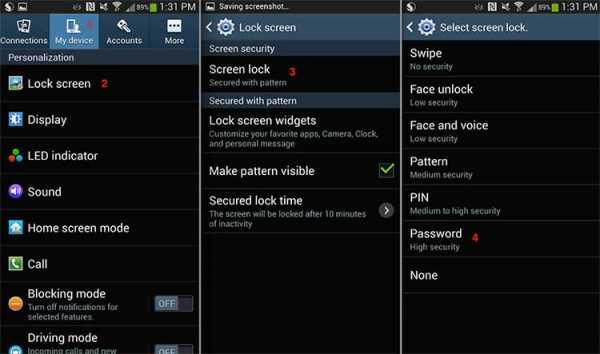
Шаг 4 Введите пароль длиной не менее 4 символов и используйте буквенно-цифровой пароль (сочетание цифр и букв) для максимальной безопасности.
Шаг 5 После ввода пароля нажмите «Продолжить».
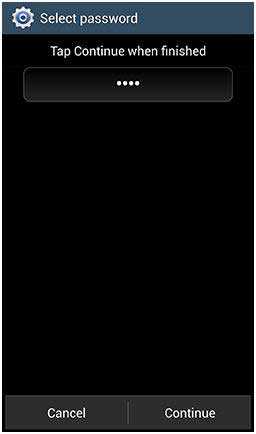
Шаг 6 Снова введите тот же буквенно-цифровой пароль, который вы использовали на предыдущем шаге.
Шаг 7 Нажмите «ОК», и все готово.
Часть 3: Как изменить пароль на серии планшетов Samsung
Теперь мы знакомы с изменением паролей на смартфонах Samsung серии S и Note, теперь пришло время узнать, как изменить пароль на смарт-устройствах серии Samsung Tablet.
Шаг 1 Нажмите «Приложения» на главном экране, а затем откройте «Настройки» устройства.
Шаг 2 Прокрутите вниз и коснитесь опции «Блокировка экрана и безопасность» и выберите «Тип блокировки экрана».
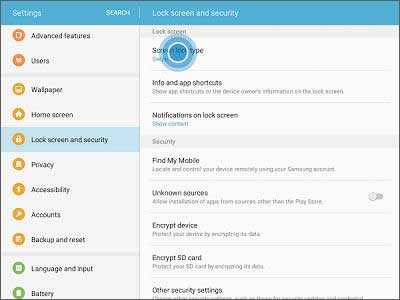
Шаг 3 Теперь выберите тип экрана блокировки из вариантов, в данном случае выберите «Пароль».
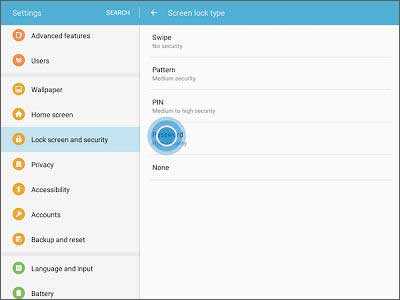
Шаг 4 Затем вам необходимо ввести пароль для экрана блокировки, ввести буквенно-цифровой пароль для максимальной безопасности. Затем нажмите «Продолжить».
Шаг 5 Затем вам нужно снова ввести тот же пароль и по завершении нажать «ОК».
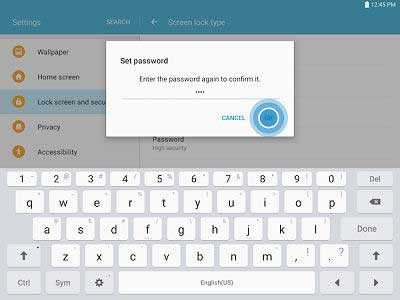
Часть 4: Советы о том, как удалить пароль на телефонах / планшетах Samsung, если они забыты
Если вы не можете придумать свой пароль, графический ключ или PIN-код, вы, несомненно, можете воспользоваться помощью dr.fone - Разблокировка экрана (Android) , которая является наиболее эффективным инструментом для снятия блокировки в один клик. он может дать результат в течение нескольких секунд. Ниже описаны особенности dr.fone - Screen Unlock (Android) .
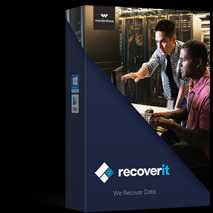
Recoverit
Лучшее решение для удаления пароля на телефонах / планшетах Samsung
- Это программное обеспечение может легко удалить пароль, графический ключ, PIN-код или даже отпечаток пальца.
- Вы сможете разблокировать устройство без потери данных.
- Услуга бесплатной пробной версии предоставляется dr.fone пользователям.
- Этот инструмент для удаления экрана блокировки помогает снять блокировки в любой ситуации.
- Обещание о неразглашении данных или конфиденциальности также сопровождается этим инструментом.
Чтобы узнать, как удалить пароль на телефонах / планшетах Samsung, если он забыт, вам необходимо выполнить шаги, указанные ниже.
Шаг 1 Получите dr.fone на свой компьютер
Посетите сайт и скачайте dr.fone - Android Toolkit. Позже установите и запустите. В главном интерфейсе нажмите «Удаление блокировки экрана».
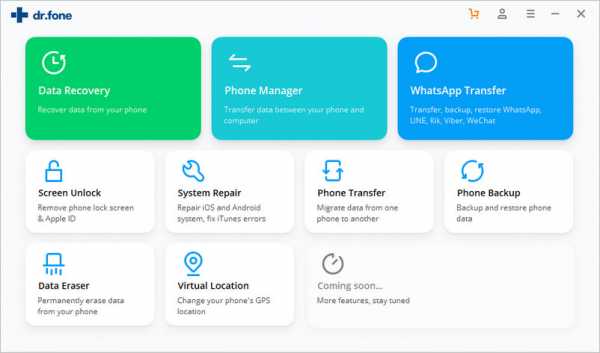
Шаг 2 Подтвердите процесс
После входа в основной интерфейс подключите устройство к компьютеру с помощью кабеля USB. Не забудьте включить «Отладку по USB» в телефоне Samsung.После этого отметьте крошечный квадрат с надписью «Я согласен с предупреждением и готов продолжить». После подтверждения нажмите «Пуск».
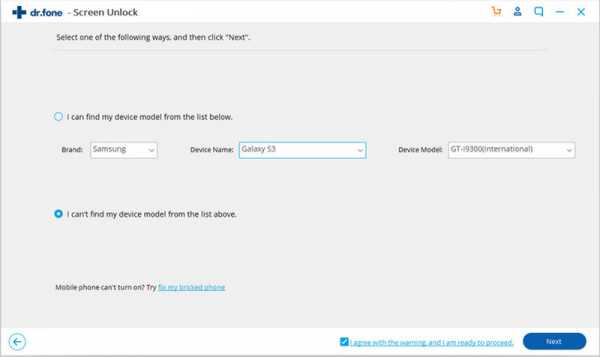
Шаг 3 Matching Recovery Package Загрузка
На этом этапе сначала войдите в режим загрузки, а затем получите соответствующий пакет восстановления. Для входа выключите устройство Samsung и одновременно зажмите кнопки «Домой», «Питание» и «Уменьшение громкости».
Теперь нажмите «Увеличить громкость», и вы войдете в режим загрузки.После этого нажмите «Пуск», чтобы загрузить пакет восстановления. После загрузки ваш экран блокировки будет легко удален.
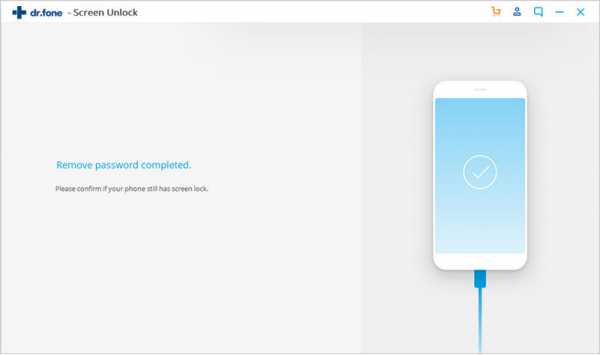
Вывод
Теперь, отсюда, вы сможете открыть телефоны или планшеты Samsung, когда вы забыли пароль, используя эти методы и с помощью dr.fone - Screen Unlock, это будет отличный инструмент для настройки вашего телефона Samsung как совершенно нового устройство.
.3 способа обхода FRP на всех устройствах Samsung [обновление 2020 г.]
Некоторое время назад пользователи могли разблокировать любое устройство Android, просто выполнив сброс настроек до заводских. Ситуация кардинально изменилась с выпуском Android 5.1 Lollipop. Хотя сейчас может показаться сложной задачей сделать FRP в обход Samsung , вы можете удовлетворить свои потребности, следуя правильному подходу. Чтобы обойти учетную запись Google на Samsung , вам необходимо использовать некоторые специальные сторонние инструменты.В этом руководстве я объяснил проверенные решения для обхода FRP учетной записи Samsung на любом устройстве.
Часть 1. Что такое Factory Reset Protection (FRP)?
В предыдущих версиях Android любой мог снять экран блокировки с устройства, выполнив сброс настроек до заводских. Это было с Android 5.1 Lollipop, когда Google обновил свою службу безопасности. Теперь, после восстановления заводских настроек на устройстве, вам будет предложено войти в предыдущую учетную запись Google, которая была связана с телефоном.Если вы не знаете данные учетной записи, вы не можете получить доступ к устройству.
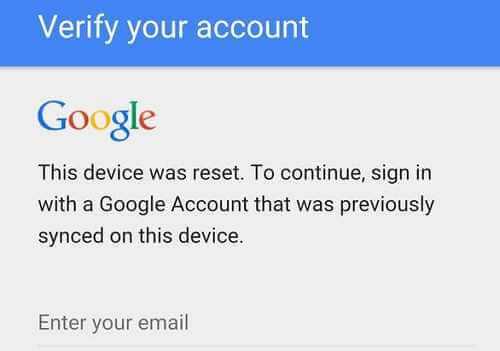
Это ограничение известно как Factory Reset Protection (FRP) и является важной проверкой безопасности на всех основных устройствах Samsung. Поэтому, если вы забыли данные своей учетной записи Google или приобрели подержанное устройство, вам необходимо обойти блокировку FRP Samsung.
Часть 2. Как обойти учетную запись Google на Samsung FRP Bypass APK?
Первое решение для обхода учетной записи Samsung включает использование специального файла APK.Если хотите, вы можете использовать кабель OTG и установить APK на свое устройство. Это даст вам доступ к настройкам вашего телефона, чтобы вы могли сбросить их вручную. Прежде чем продолжить, просто убедитесь, что у вас есть рабочий OTG-кабель и вы можете получить доступ к ПК. После этого выполните следующие действия, чтобы выполнить обход FRP Samsung.
- Для начала скачайте FRP Bypass APK SamSung прямо здесь, в вашей системе.
- После загрузки файла APK скопируйте его на любой USB-накопитель.
- Воспользовавшись помощью кабеля OTG, вы можете подключить USB к своему устройству Android.
- После обнаружения файловый менеджер отобразит файл APK. Просто нажмите на него и завершите установку.
- Установите и запустите приложение, чтобы получить доступ к настройкам вашего устройства.
- Посетите его Настройки> Резервное копирование и сброс и выберите сброс настроек до заводских.
- Отсюда убедитесь, что данные учетной записи Google и другие важные настройки будут удалены. Нажмите на кнопку «Сбросить телефон» для подтверждения.
- Подождите немного, телефон перезагрузится в обычном режиме.

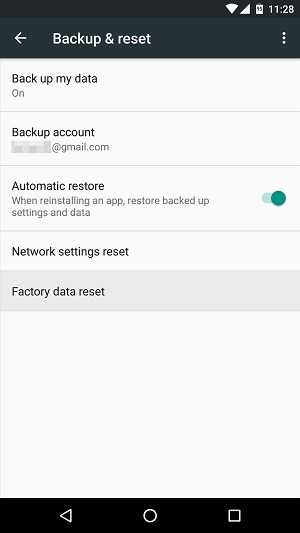
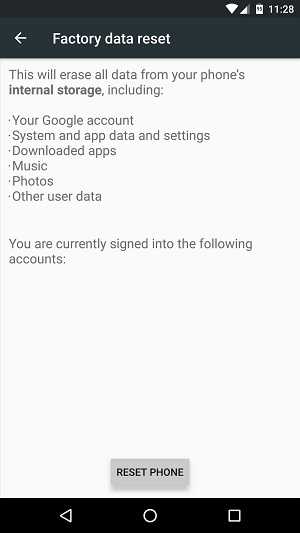
В конце концов, вы можете получить доступ к своему телефону Samsung без какого-либо экрана FRP. Это позволит вам бесплатно получить инструмент обхода Samsung FRP.APK-файл совместим с большинством последних устройств Samsung на данный момент.
Часть 3. Как обойти гугл аккаунт Самсунг с помощью Realterm?
Если у вас новейшее устройство Samsung, скорее всего, первый способ не сработает. Это потому, что он использует лазейку в устройствах Samsung, которая позже была исправлена. Не волнуйтесь, вы все равно можете обойти учетную запись Google на Samsung с помощью Realterm. Прежде чем продолжить, просто убедитесь, что SIM-карта в вашем телефоне удалена для достижения оптимальных результатов.Хотя это более сложный метод, вы можете попробовать его, выполнив следующие действия.
- Загрузите приложение Realterm на свой компьютер, а также упомянутый выше APK-файл FRP Bypass.
- Установите приложение Realterm в вашу систему. Если вы хотите обойти учетную запись Samsung, подключите телефон к ПК с помощью рабочего кабеля.
- Перейдите в Мой компьютер> Диспетчер устройств> Модемы и выберите подключенное устройство Samsung (модем).Перейдите на вкладку «Модем» и запишите номер его порта.
- Запустите приложение Realterm на своем компьютере и выберите номер порта подключенного телефона Samsung. Щелкните по кнопке «Изменить».
- Теперь перейдите в настройки дисплея и включите настройки «Полудуплекс».
- После этого перейдите на вкладку «Отправить», чтобы напрямую ввести инструкции на свой телефон.Введите команду «at + creg? \ R \ n» и нажмите кнопку «Отправить номера».
- Как только это будет сделано, введите команду «atd1234; \ r \ n» и вместо этого нажмите кнопку «Отправить ASCII».
- Введите команду несколько раз, пока на телефоне не появится экран набора номера.
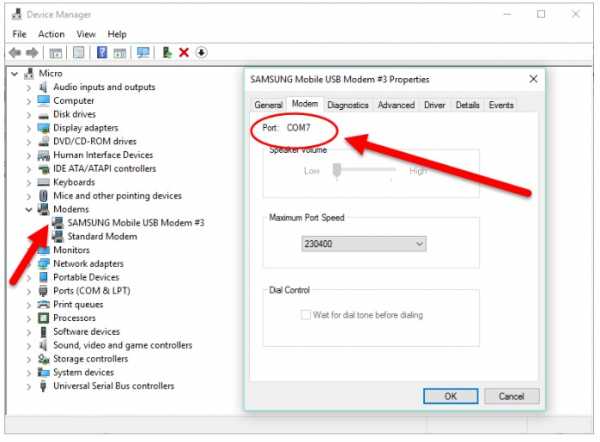
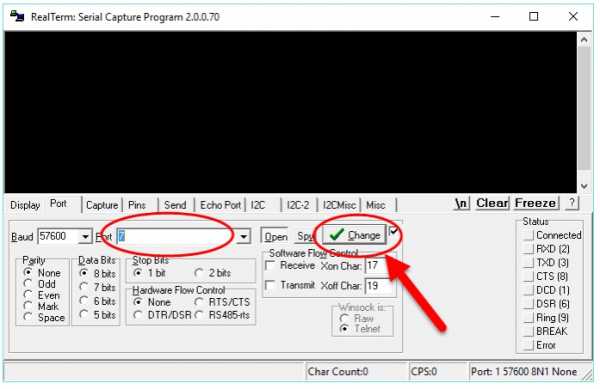
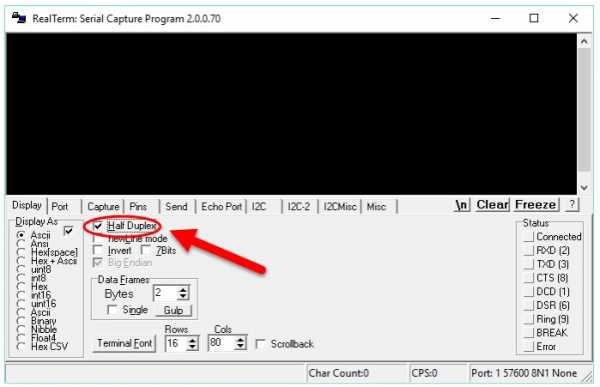
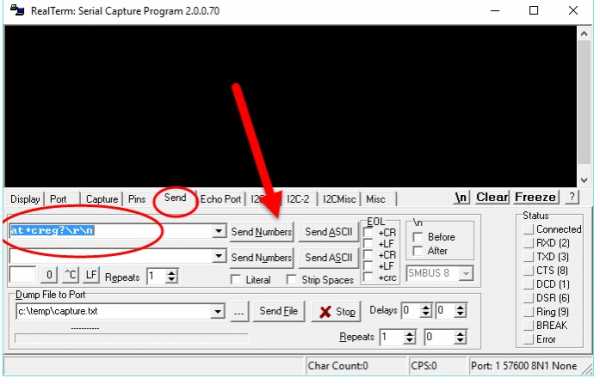
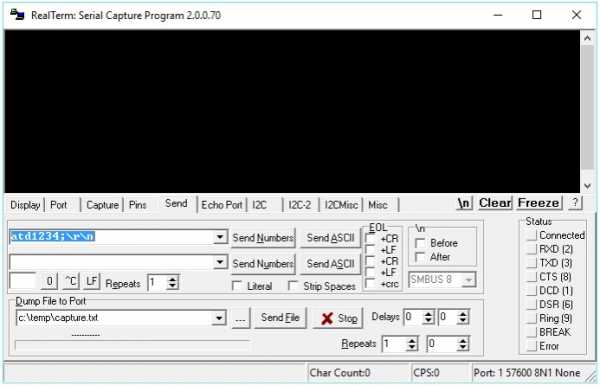
После того, как вы просмотрите номеронабиратель, перейдите в настройки вашего телефона и выполните сброс настроек до заводских (как в приведенном выше руководстве).Это приведет к удалению связанной учетной записи Google с вашего устройства Samsung. Теперь вы можете выполнить сброс к заводским настройкам и не получите подсказку FRP Samsung.
Часть 4. Как разблокировать заблокированный телефон Samsung, не столкнувшись с FRP?
Как видите, вышеперечисленные решения достаточно сложны и потребуют технических навыков. Если вы хотите избежать всех этих нежелательных хлопот и разблокировать устройство Samsung, не сталкиваясь с FRP Samsung, попробуйте dr.fone - Screen Unlock (Android).Чрезвычайно простой в использовании инструмент может снимать все виды блокировок с устройства Samsung без потери данных. Вы можете избавиться от существующего шаблона, PIN-кода, пароля, отпечатка пальца и т. Д., Следуя этим простым инструкциям.

dr.fone - Разблокировка экрана (Android)
Разблокируйте телефон Sansung без пароля за 5 минут. Нет потери данных.
- Удалите любые типы блокировки экрана Android, включая пароль, графический ключ, PIN-код, отпечаток пальца и т. Д.
- Простой процесс разблокировки телефона. Никаких технических навыков не требуется.
- Поддерживает обход блокировки экрана на LG G2 / G3 / G4 и Samsung Galaxy S / Note / Tab.
2 985 172 человека скачали его
Шаг 1. Начните с запуска dr.fone на вашем компьютере и выберите функцию «Разблокировать» из своего дома.
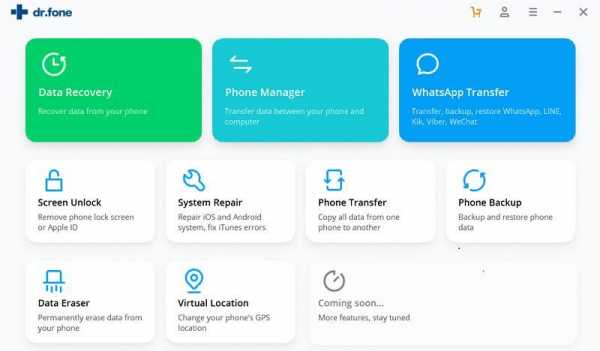
Шаг 2. Подключите телефон Samsung к системе и нажмите кнопку «Пуск» после его обнаружения.
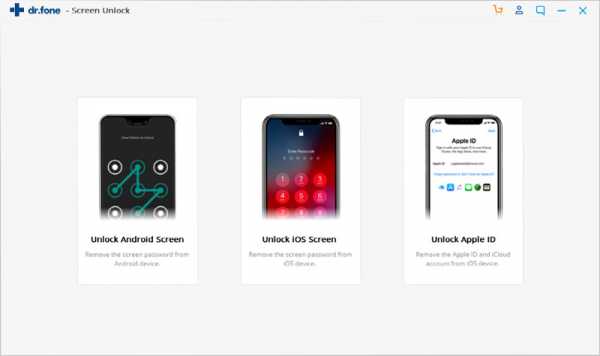
Шаг 3. Введите сведения, относящиеся к вашему телефону, включая его марку, название и модель устройства. Подтвердите введенную информацию о модели устройства, набрав отображаемый код, и нажмите кнопку «Подтвердить», чтобы продолжить.
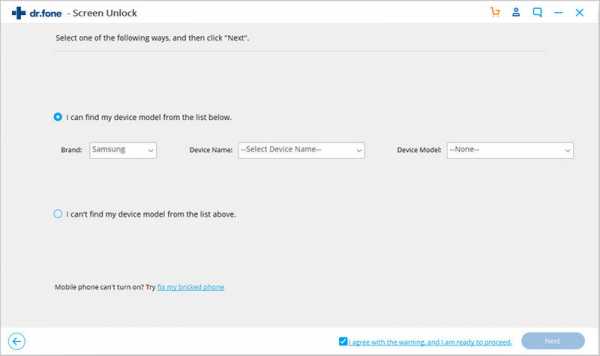
Шаг 4. Теперь вам нужно перевести телефон в режим загрузки.Для этого нажмите кнопки Home + Power + Volume Down, а затем кнопку Volume Up.
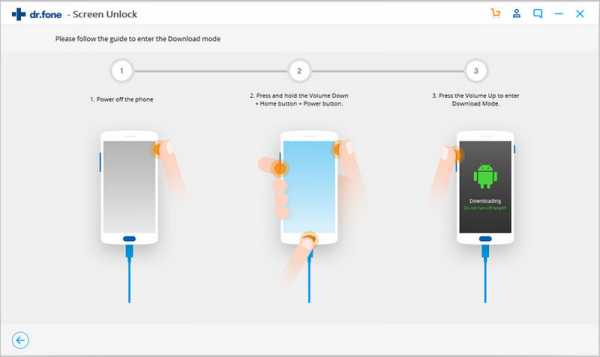
Шаг 5. Как только ваше устройство перейдет в режим загрузки, оно начнет загрузку соответствующих пакетов восстановления для вашего телефона.
Подождите, пока процесс будет завершен. В конце концов, ваш телефон Samsung будет перезагружен в обычном режиме без блокировки экрана.
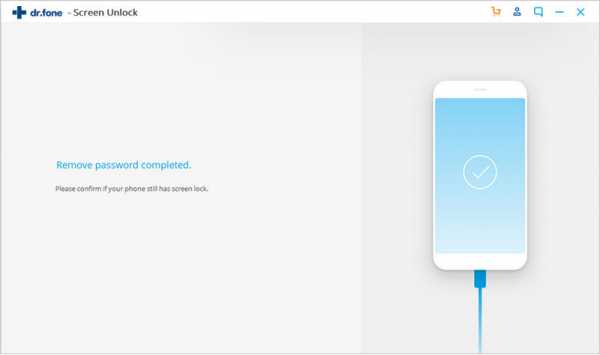
Вывод
Следуя выбранному вами методу, вы можете легко обойти учетную запись Samsung, как профессионал.Как видите, с dr.fone - Unlock (Android) вам не нужны синхронизированные учетные данные Google или любые другие нежелательные детали. Просто подключите свое устройство, запустите dr.fone и следуйте простым инструкциям на экране, чтобы разблокировать любые устройства Samsung. Скачайте его прямо сейчас в свою систему и никогда не столкнитесь с такими проблемами, как блокировка FRP Samsung.
.Я не хочу входить в учетную запись Samsung на своем смартфоне
Привет @HardcoreGR. : robothappy:
Здесь есть несколько часто задаваемых вопросов об учетных записях Samsung, которые дают вам информацию о том, что такое учетная запись Samsung и что она делает, но короткая версия заключается в том, что учетная запись Samsung позволяет вам использовать различные службы Samsung на телефоне (вы можете найти полный их список здесь .)
Соответствующие биты из этих FAQ по регистрации и добавлению; выход и удаление:
"Зарегистрироваться: Как добавить учетную запись Samsung на мобильные устройства?
Вы можете добавить свою учетную запись Samsung на свои мобильные устройства, например смартфоны и планшеты, выполнив следующие действия.
[перейдите в «Настройки»> выберите «Учетные записи»> выберите «Добавить учетную запись»> выберите «Учетная запись Samsung»]
1) Если у вас нет аккаунта Samsung:
- Ваша учетная запись Samsung будет автоматически добавлена с помощью следующих шагов.
Перейдите в «Настройки»> выберите «Учетные записи»> выберите «Добавить учетную запись»> выберите «Учетная запись Samsung»> выберите «Создать новую учетную запись»> «Завершить регистрацию».
2) Если у вас есть учетная запись Samsung:
- Ваша учетная запись Samsung будет автоматически добавлена с помощью следующих шагов.
Перейдите в «Настройки»> выберите «Учетные записи»> выберите «Добавить учетную запись»> выберите «Учетная запись Samsung»> выберите «Войти» »
"Выход: Как выйти из учетной записи Samsung на смартфоне / планшете?
Если вы хотите выйти из учетной записи Samsung, в которую вы вошли на мобильном устройстве (например, смартфоне, планшете), вы можете выйти, как указано ниже:
Перейдите в «Настройки»> «Облако и учетные записи»> «Учетные записи»> «Учетная запись Samsung», выберите меню в правом верхнем углу и выберите «Удалить учетную запись».
Обратите внимание, что если вы выйдете из своей учетной записи Samsung, вы выйдете из всех служб Samsung, в которые вы вошли на мобильном устройстве, используя свою учетную запись Samsung ».
"Вывод средств: Как удалить учетную запись Samsung?
Вы можете удалить свою учетную запись Samsung через веб-сайт (https://account.samsung.com/).
Войдите на сайт учетной записи Samsung, используя свою учетную запись Samsung, а затем щелкните меню «Профиль».Там вы можете увидеть кнопку «Удалить аккаунт».
При удалении учетной записи Samsung ваши данные также будут удалены из всех подключенных служб Samsung. Кроме того, вся информация, относящаяся к вашей учетной записи, такая как загруженные элементы, история покупок и т. Д., Также будет удалена. Если вы хотите узнать, какие службы вы используете со своей учетной записью Samsung, вы можете проверить их на веб-сайте учетной записи Samsung (https://account.samsung.com/).
Если вам не удается удалить свою учетную запись с помощью описанной выше процедуры, обратитесь в службу поддержки клиентов (https: // account.samsung.com> Свяжитесь с нами) "
.Основы Android: как настроить несколько учетных записей пользователей на одном устройстве «Android :: Gadget Hacks
Когда друг или член семьи в первый раз спрашивают, могут ли они одолжить ваш телефон или планшет, вы, вероятно, просто отдадите его без секунды. мысль. Но второй, третий и четвертый раз? Теперь это становится привычкой, и, наверное, нужно что-то с этим делать.
К счастью, в Android теперь есть встроенная функция, которая позволяет вам настраивать несколько учетных записей пользователей, что означает, что вы можете настроить дополнительный профиль пользователя, который не будет делиться данными с вашим собственным.Это отличный способ сохранить вашу конфиденциальность, позволяя кому-то другому получить доступ к вашему устройству, и я покажу вам, как его настроить ниже.
Профили пользователей и версии Android
Прежде чем мы начнем, следует отметить, что эта функция недоступна в некоторых версиях Android. Если вы используете планшет, функция учетных записей пользователей стала доступна начиная с Android 4.2 Jelly Bean. Однако для пользователей смартфонов вам потребуется Android 5.0 Lollipop или выше.
В дополнение к этим условиям некоторые производители могли отключить функцию учетных записей пользователей на своих устройствах Android, даже если они соответствуют минимальным требованиям к версии Android.Но, по крайней мере, подавляющее большинство устройств под управлением Android 5.0 или выше могут воспользоваться этой функцией.
Создание нового пользователя
Чтобы начать работу, полностью разверните панель уведомлений, проведя двумя пальцами вниз от верхнего края экрана. Отсюда коснитесь небольшого круглого значка в правом верхнем углу.
Затем вы можете выбрать учетную запись «Гость», чтобы позволить кому-либо использовать ваш телефон без доступа к каким-либо вашим данным, но если вы планируете разрешить этому человеку использовать ваш телефон более одного раза, было бы лучше выбрать " Добавьте сюда пользователя, чтобы он мог войти в свою учетную запись Google.
Как только вы это сделаете, вы увидите всплывающее окно, информирующее вас об особенностях добавления пользователя. Нажмите «ОК» в этом сообщении, после чего вас встретит экран блокировки нового пользователя. Это отличается от вашего собственного экрана блокировки, поскольку на нем могут быть собственные обои, что позволяет легко узнать, какой пользователь в данный момент активен.
Если отсюда ваш друг или член семьи разблокирует устройство, их встретит экран настройки нового пользователя. Попросите их выбрать здесь «Продолжить», затем нажать «Далее» и, следуя инструкциям, войти в свою учетную запись Google.
После завершения настройки ваш друг или член семьи сможет использовать ваше устройство как свое собственное. Данные из обеих учетных записей пользователей хранятся отдельно, поэтому ваша конфиденциальность сохраняется.
Переключение между учетными записями пользователей
Когда придет время вернуться к своей учетной записи, снова полностью разверните панель уведомлений и коснитесь значка пользователя в правом верхнем углу. Отсюда просто выберите свою учетную запись, после чего вас встретит собственный экран блокировки, на котором вы сможете войти в систему и снова получить доступ к своим личным данным.
Разрешение дополнительным пользователям совершать телефонные звонки и отправлять SMS
По умолчанию второстепенные пользователи не могут совершать телефонные звонки или отправлять SMS-сообщения. Если вы хотите изменить это, убедитесь, что вы вошли в систему с основной учетной записью пользователя (вашей собственной). Оттуда перейдите в меню «Пользователи» в настройках, затем нажмите значок шестеренки рядом с именем дополнительного пользователя. Наконец, включите функцию «Включить телефонные звонки и SMS», и все будет готово.
Кто использует дополнительную учетную запись пользователя на вашем устройстве - ваш супруг (а), ваш ребенок или ваш друг? Дайте нам знать в разделе комментариев ниже или напишите нам в Facebook или Twitter Android Hacks, или в Facebook, Google+ или Twitter.
Обеспечьте безопасность соединения без ежемесячного счета . Получите пожизненную подписку на VPN Unlimited для всех своих устройств при единовременной покупке в новом магазине Gadget Hacks Shop и смотрите Hulu или Netflix без региональных ограничений.
Купить сейчас (80% скидка)>
.